小米电脑管家软件(非小米电脑可用)是一款小米针对电脑端推出的系统管理工具,简单的先给大家说下,本次的小米电脑助手可以在非小米笔记本上安装,但是部分功能是无法呈现出来的。还能帮助用户快速清理手机内存或者系统数据垃圾,提供快捷方便的刷机模式,简单易用,让你的手机运行速度瞬间变得流畅起来,有需要的朋友欢迎下载体验。
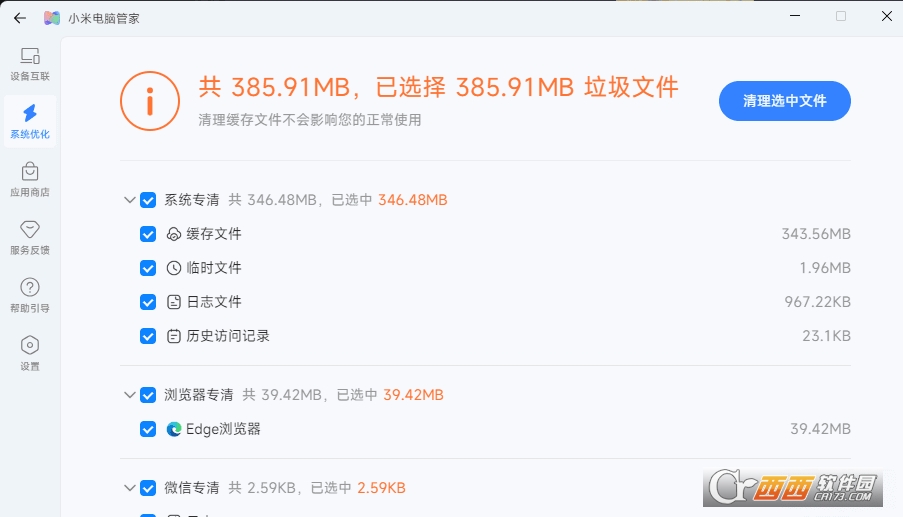
软件说明
主要功能为类似华为超级终端、苹果通用控制,进行生态联动使用
比如连接小米pad、电视、手机等等
1、我的电脑
安装已完成, 将打开的将是我的电脑, 其系统规格显示在下面 。
当您点击详细参数时,您将能看到您所有的硬件和软件细节。

它也是主页, 在这里你会发现你的所有功能, 所以选择一个,让我们去。
2、个性化
使用此函数,您可根据您的偏好设置屏幕和背景。
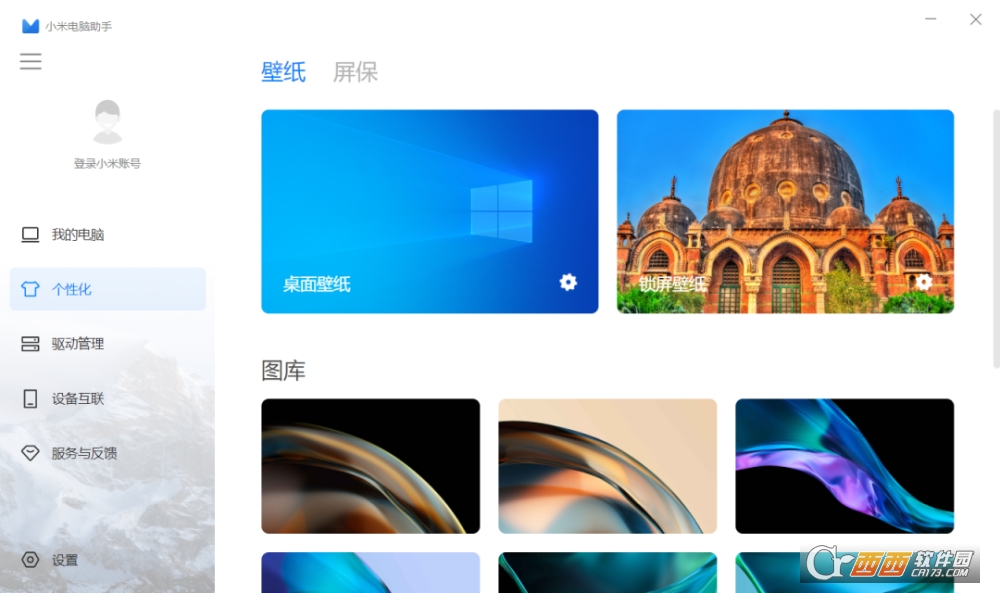
3、驱动管理
因为磁盘只控制这个功能 方便短讯笔记本浏览, 我无法证明管理驱动器有多容易。
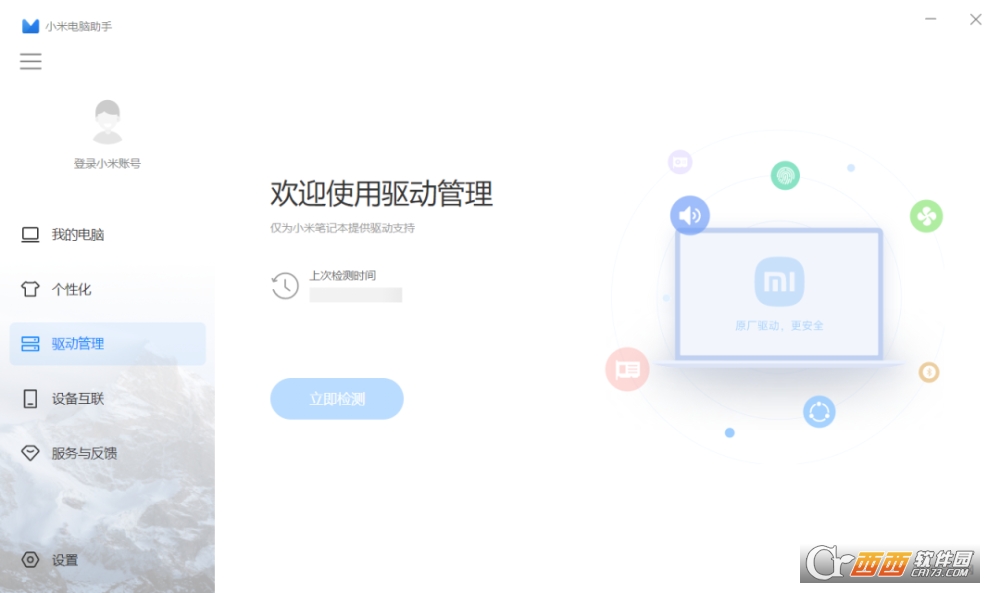
4、设备互联
这是MIUI交叉筛选, 让你更舒适的手机, 而且我相信这是我们都 打算成为。
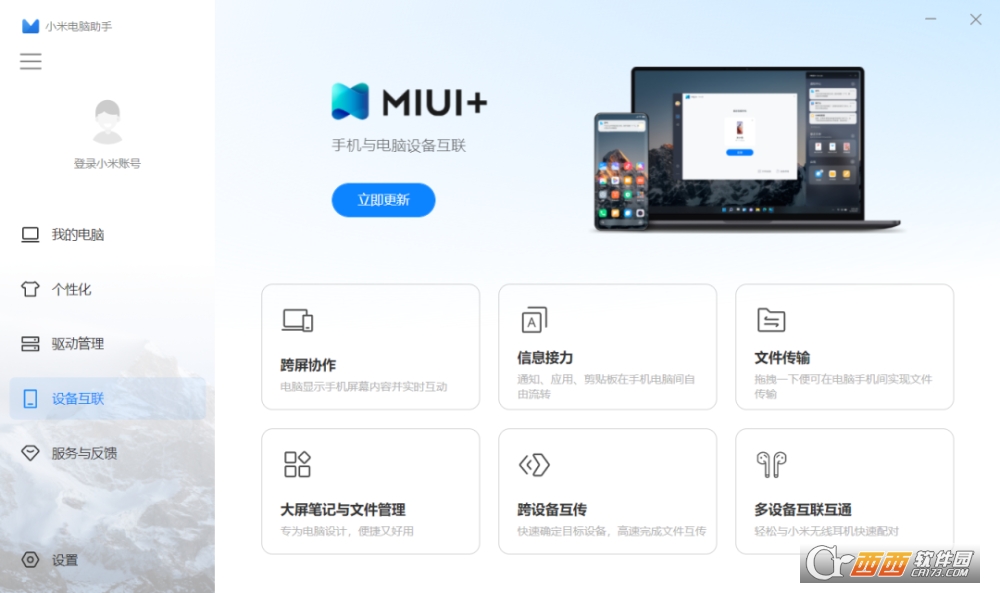
我不会给你们太多信息 我们几个信任的合伙人 应该知道MIUI+的价值

5、系统设置
当您点击系统时, 您可以改变眼睛保护模式的颜色温度( 我相信这个模式非常好, 特别是对于睡着一整夜的小人来说), 其余选项将显示 。
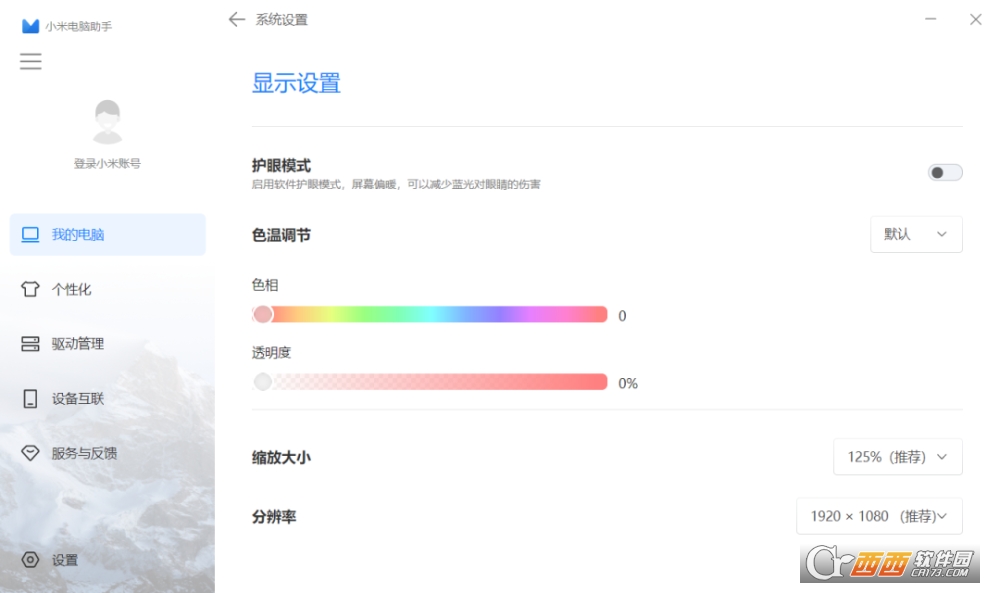
这些是对计算机援助的一些快速解释,在功能和实用性方面非常有用和实用,整个经验令人满意。
如果你有兴趣,可以下载和安装它。
备用下载:https://www.alipan.com/s/awFMmcB2krb
软件功能
1、游戏软件下载
各类精品游戏软件免费下载
2、共享上网
没有WIFI也不怕,用手机连接PC后,开启共享上网
3、资源丰富
音乐铃声下载,壁纸桌面下载,小说视频下载,应有尽有
4、手机系统升级
能帮你升级MIUI,帮你完成下载,拷贝,刷机这一过程,让升级手机更简单
5、备份与还原
可以将备份数据放置在PC上,节省更多手机空间
常见问题
一、手机连接不上助手怎么办?
答:连接性问题是目前已知问题,因为小米助手连接手机使用小米独有的mdb,不需要开启usb调试模式,涉及到的问题十分复杂,开发组正在全力解决中。目前有如下暂时解决方案:
1、重新插拔手机
2、重启手机后再连接
3、如果您的miui版本比较旧,请在手机端升级后再试连接
4、360、豌豆荚等其他助手类产品会占用连接通道;如果您的电脑上安装了类似产品,请将之关闭后再连接手机
5、强调一点,小米助手连接手机不需要开启usb调试模式,请务必关闭。
二:小米手机刷机错误,怎么解决?
小米助手刷机失败原因:
1、系统内升级:MIUI系统完整包跨版本升级、降级均需手动进入Recovery 清除全部数据;
2、Recovery 升级:MIUI完整包跨版本升级、降级均需清除全部数据,因Recovery界面不同,此教程暂不适用mtk平台的红米手机;
3、通过线刷升级:按照此方法操作会将手机升级至MIUI最新版本,全过程会清空所有用户数据,请谨慎操作。
解决办法:
1、进入Recovery模式方法:关机状态下:同时按住音量上+电源键开机,屏幕亮起松开电源键保持长按音量键进入Recovery模式
2、进入Fastboot模式方法:关机状态下,同时按住 音量下+电源键 进入Fastboot模式,此模式适合第3种线刷升级
3、拿去售后维修处理。
三、小米助手怎么刷机?
1、手机同时按音量减键和电源键进入FASTBOOT模式(手机屏幕显示安卓机器人下方有显眼FASTBOOT字样;
2、使用数据线连接好手机和电脑。打开小米手机助手。提示安装驱动(如果以前连接过则不会提示驱动安装);
3、点击程序主界面下方的刷机按钮,小米助手会自动连网下载手机的ROM并执行刷机;
4、需要注意几点,一是要提前备份好手机的用户资料如联系人以及其它重要资料。

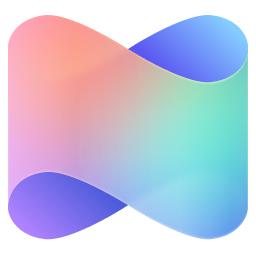






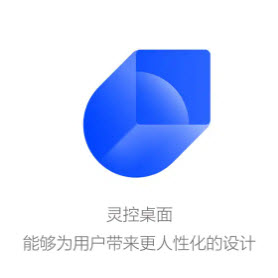

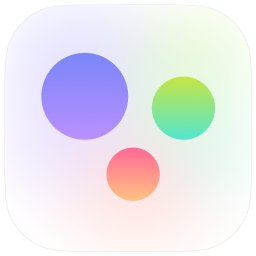

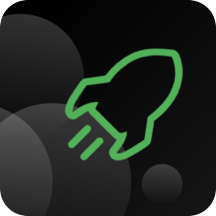







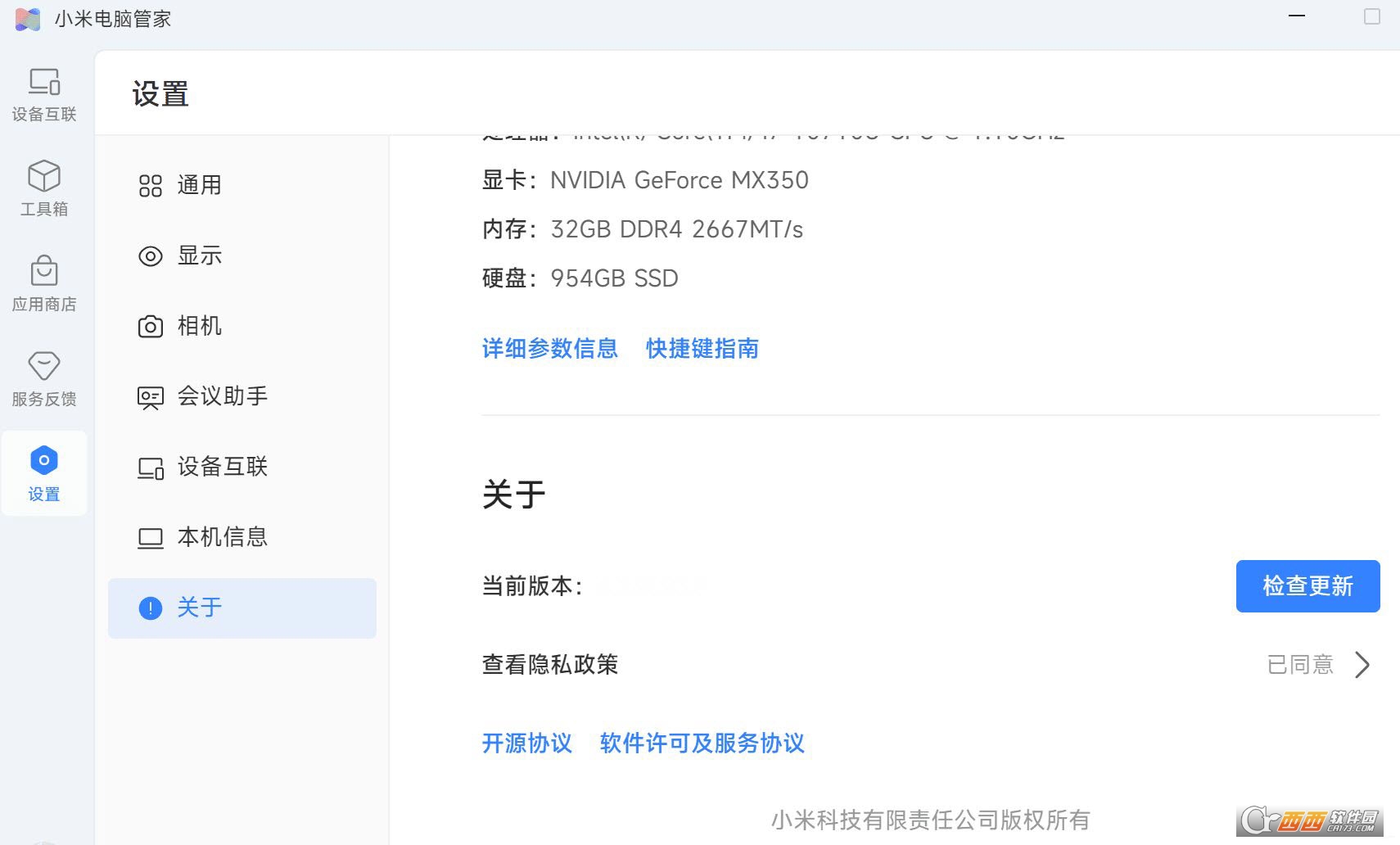


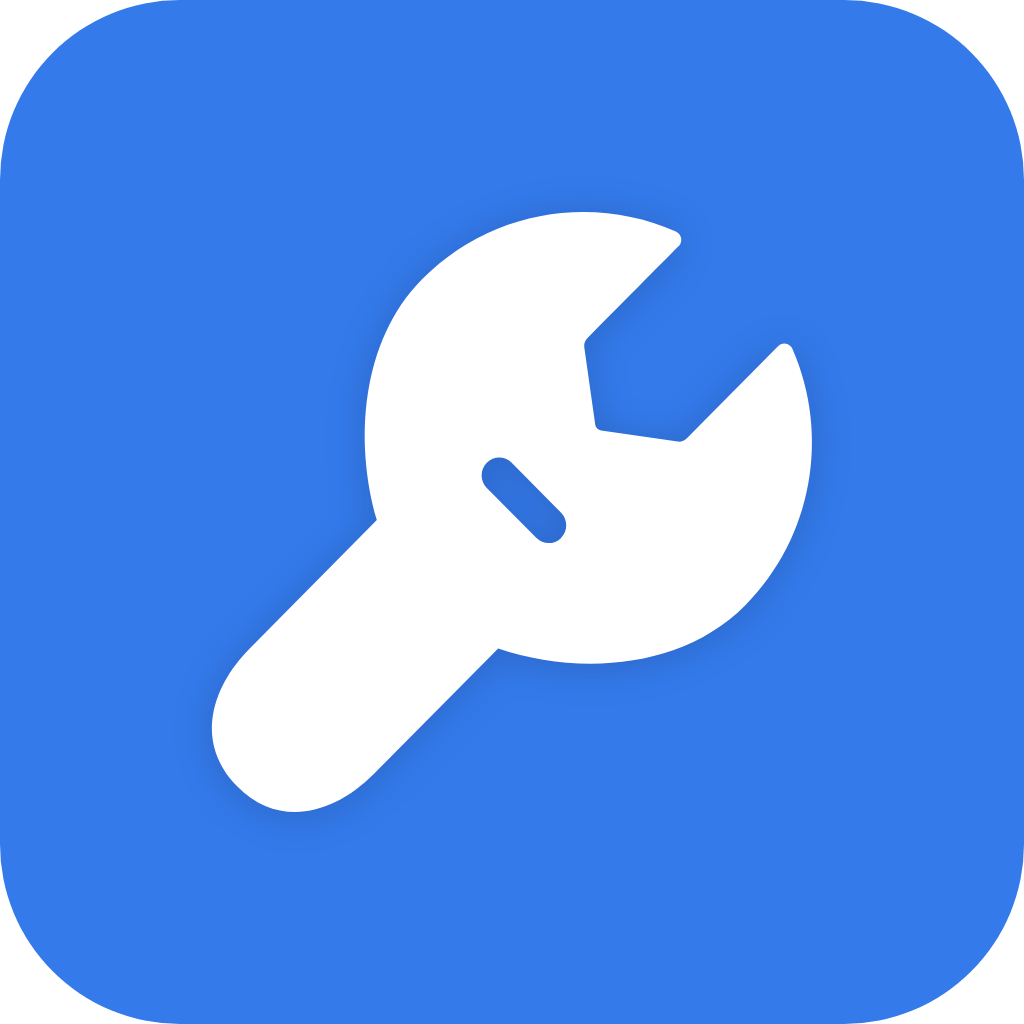
 鲁大师绿色版v5.1020.1220.729 去广告版
鲁大师绿色版v5.1020.1220.729 去广告版  系统引导编辑修复工具(EasyBCD)2.2.0.182 中文版
系统引导编辑修复工具(EasyBCD)2.2.0.182 中文版  微软官方修复工具(Microsoft Fix it)3.5.0.41 绿色版
微软官方修复工具(Microsoft Fix it)3.5.0.41 绿色版  360眼睛卫士绿色独立版
360眼睛卫士绿色独立版  cpu优化工具(ProcessLasso)V9.0.0.483 绿色中文特别版
cpu优化工具(ProcessLasso)V9.0.0.483 绿色中文特别版  XP系统修复工具1.0 汉化绿色免费版
XP系统修复工具1.0 汉化绿色免费版  魔方6.20 官方最新版
魔方6.20 官方最新版  日漫风格的快速启动(SAO Utils)Alpha2 中文版
日漫风格的快速启动(SAO Utils)Alpha2 中文版  变速精灵V2.63 绿色免费版
变速精灵V2.63 绿色免费版  小白软件管家v5.0.0 官方最新版
小白软件管家v5.0.0 官方最新版  超级兔子20132013.3 官方版
超级兔子20132013.3 官方版  365智能优化(Wise Care 365)V6.4.4.622 中文官方版
365智能优化(Wise Care 365)V6.4.4.622 中文官方版  系统引导文件快速修复工具v1.0 绿色免费版
系统引导文件快速修复工具v1.0 绿色免费版  闪迪ExpressCache SSD 软件v1.0.100.0 官方安装版
闪迪ExpressCache SSD 软件v1.0.100.0 官方安装版  超级兔子2009.04标准版
超级兔子2009.04标准版  360系统急救箱64位版v5.1.64.1251 官方最新版
360系统急救箱64位版v5.1.64.1251 官方最新版  360雷电OS系统v1.0.0官方最新版
360雷电OS系统v1.0.0官方最新版  雨林木风(YlmF) 系统 DIYY1.6
雨林木风(YlmF) 系统 DIYY1.6  系统优化OOCleverCacheV7.1汉化专业版
系统优化OOCleverCacheV7.1汉化专业版  Windows优化大师V7.99 Build 10.308 免安装光盘特别版
Windows优化大师V7.99 Build 10.308 免安装光盘特别版